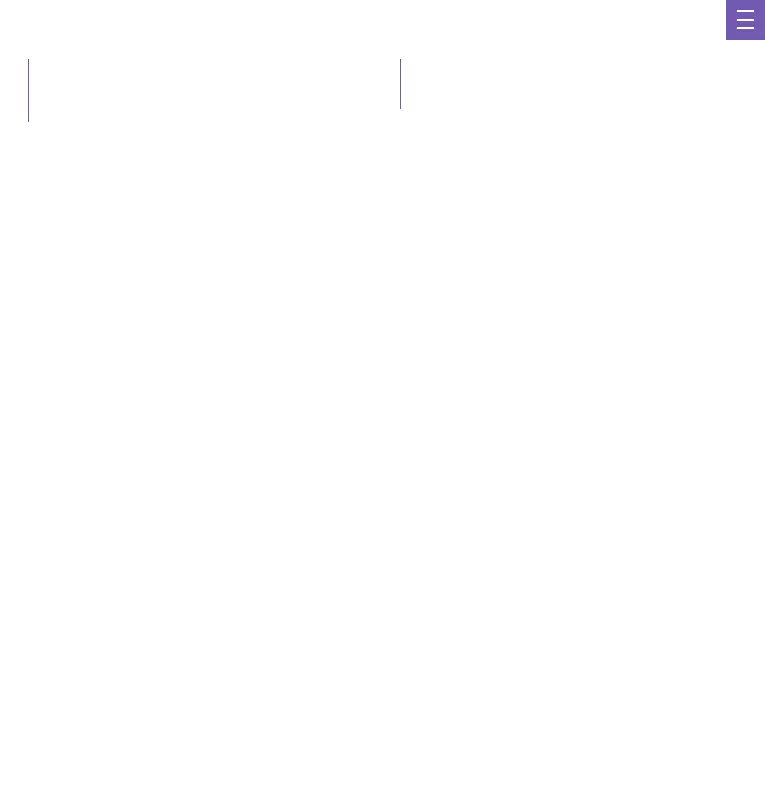20
A.
TÉLÉCHARGEMENT ET INSTALLATION DU LOGICIEL CAM
Accédez à nzxt.com/software/cam pour obtenir la dernière version de CAM
B.
CONFIGURATION DES PROFILS CAM ET ENREGISTREMENT SUR LE CLAVIER
Le clavier Function comporte quatre profils intégrés pouvant être configurés et enregistrés à l’aide du logiciel CAM. Une fois
les informations de profil enregistrées, il n’est pas nécessaire d’exécuter CAM pour faire fonctionner l’éclairage, les macros et
autres éléments enregistrés.
C.
CONTRÔLE DU CHANGEMENT DE PROFIL
Le maintien de la touche Fn (raccourci de « fonction ») enfoncée tout en appuyant sur l’une des touches F1, F2, F3 ou F4 permet
de basculer sur le profil enregistré au numéro correspondant (de 1 à 4 respectivement).
D.
MODES D’ÉCLAIRAGE
Quatre modes d’éclairage par défaut sont enregistrés sur les profils 1 à 4 et sont accessibles en appuyant sur la touche Fn + F1, F2, F3 ou F4.
E.
PERSONNALISATION DE L’ÉCLAIRAGE RVB
En utilisant CAM/Clavier/Éclairage, les utilisateurs peuvent personnaliser l’éclairage par touche et configurer l’éclairage sur des
profils (s’ils le souhaitent), comme expliqué dans la SECTION B.
F.
PERSONNALISATION DES MACROS DU CLAVIER
En utilisant CAM/Clavier/Macros, les utilisateurs peuvent créer des macros simples ou complexes et les enregistrer dans des
profils (s’ils le souhaitent), comme expliqué dans la SECTION B.
G.
RÉAFFECTATION DE TOUCHES
En utilisant CAM/Clavier/Réaffectation de touches, les utilisateurs peuvent créer des configurations de touches personnalisées
et les enregistrer dans des profils (s’ils le souhaitent), comme expliqué dans la SECTION B.
A.
DIE CAM-SOFTWARE HERUNTERLADEN UND INSTALLIEREN
Gehe auf nzxt.com/software/cam, um die neuste Version von CAM abzurufen
B.
EINRICHTEN UND SPEICHERN DER CAM-PROFILE AUF DER TASTATUR
Die Function-Tastatur verfügt über vier integrierte Profile, die über die CAM-Software eingerichtet und gespeichert werden
können. Nachdem die Profilinformationen gespeichert wurden, ist es nicht erforderlich, die CAM-Software auszuführen, um die
gespeicherten Makros, Beleuchtungseinstellungen usw. abzurufen.
C.
STEUERUNG DES PROFILWECHSELS
Drücke die FN-Taste (kurz für „Funktion”) + eine der F1-, F2-, F3- oder F4-Tasten, um zu dem jeweils unter der Nummer
gespeicherten Profil zu wechseln (1 bis 4).
D.
BELEUCHTUNGSMODI
Es gibt vier Standard-Beleuchtungsmodi, die auf den Profilen 1 bis 4 gespeichert sind und über Drücken der Tastenkombination
FN + F1, F2, F3 oder F4 aufgerufen werden können.
E.
ANPASSEN DER RGB-BELEUCHTUNG
Mithilfe von „CAM/Tastatur/Beleuchtung” können Benutzer die Beleuchtung für jede Taste anpassen und bei Bedarf die
Beleuchtung unter „Profile” wie in ABSCHNITT B beschrieben einrichten.
F.
ANPASSEN DER TASTATURMAKROS
Unter „CAM/Tastatur/Makros” können Benutzer sowohl einfache als auch komplexe Makros speichern und diese bei Bedarf wie
in ABSCHNITT B beschrieben unter „Profile” abspeichern.
G.
TASTEN NEU ZUWEISEN
Unter „CAM/Tastatur/Tastenzuweisung” können Benutzer neue und individuelle Tastenzuweisungen erstellen und diese bei
Bedarf wie in ABSCHNITT B beschrieben unter „Profile” speichern.
USING THE NZXT FUNCTION 2 KEYBOARD WITH CAM SOFTWARE
USO DEL TECLADO NZXT FUNCTION 2 CON EL SOFTWARE CAM
UTILISATION DU CLAVIER NZXT FUNCTION 2 AVEC LE LOGICIEL CAM
DIE NZXT FUNCTION 2-TASTATUR MIT DER CAM-SOFTWARE VERWENDEN
UTILIZZO DELLA TASTIERA NZXT FUNCTION 2 CON SOFTWARE CAM
UTILIZAÇÃO DO TECLADO NZXT FUNCTION 2 COM SOFTWARE CAM
CAM 소프트웨어로 NZXT FUNCTION 2 키보드 사용
CAMソフトウェアで NZXT FUNCTION 2キーボードを使用する
用 Cam 软件使用 NZXT Function 2 键盘
使用 CAM 軟體操作 NZXT FUNCTION 2 鍵盤
